AutoCAD(LT)バージョン2020の新機能として、ブロックパレットが搭載されました。
従来のブロック挿入に比べて、一度利用したブロックや他図面ファイルからのブロック参照などを、ひとつのウィンドウ内でタブで切替られるほか、ウィンドウ内でブロック挿入時のオプションが指定できるなど、効率よくブロック配置ができるようになりました。
ここでは、ブロックパレットの機能と利用方法をご紹介します。
AutoCAD 2020 / AutoCAD LT2020以降
対象バージョン
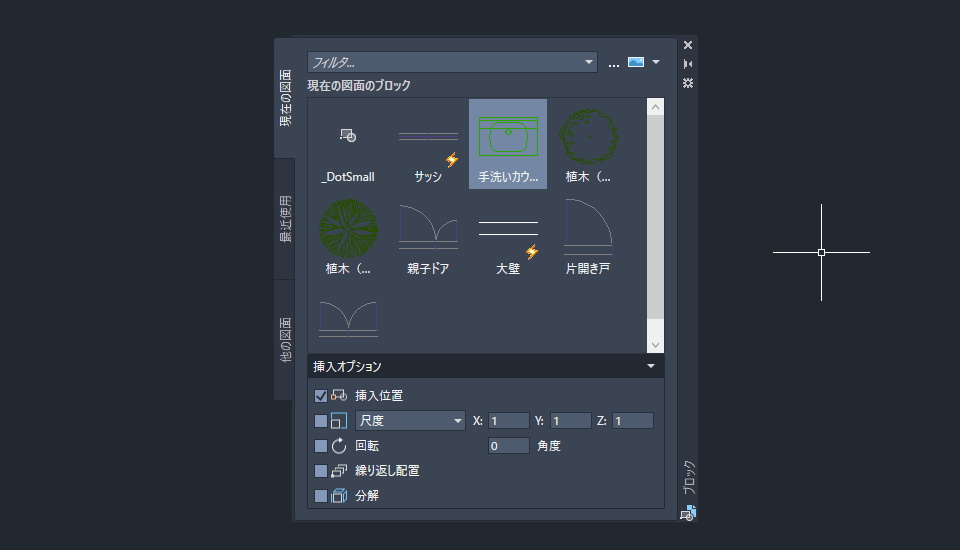
1-ブロックパレットの表示方法
ブロックパレットは、[挿入]タブ-[ブロック]パネル-[ブロック挿入]をクリックして、[最近使用し たブロック]を選択するか、コマンドで“BLOCKPALETTE”を入力・実行することで表示できます。
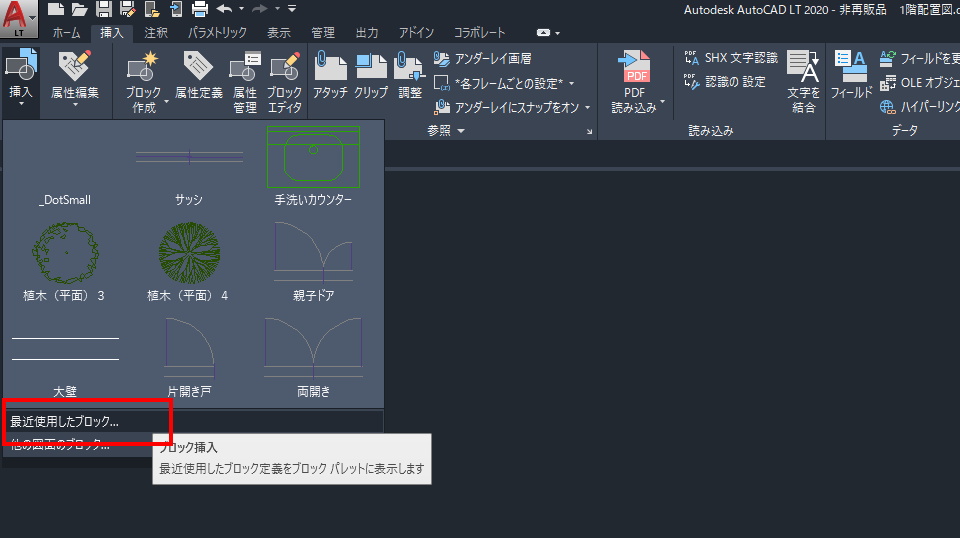
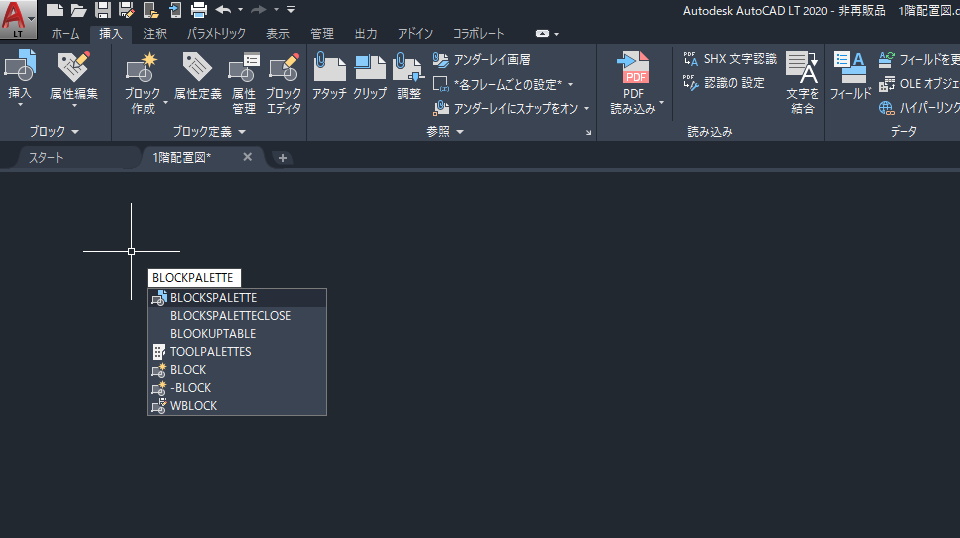
2-”3種類”のタブ
プロパティパレットでは、[現在の図面]、[最近使用]、[他の図面]の3つのタブで、挿入するブロックを切り替えることができます。
[現在の図面]タブは、現在開いている図面ファイルで使用可能なブロックが表示されます。
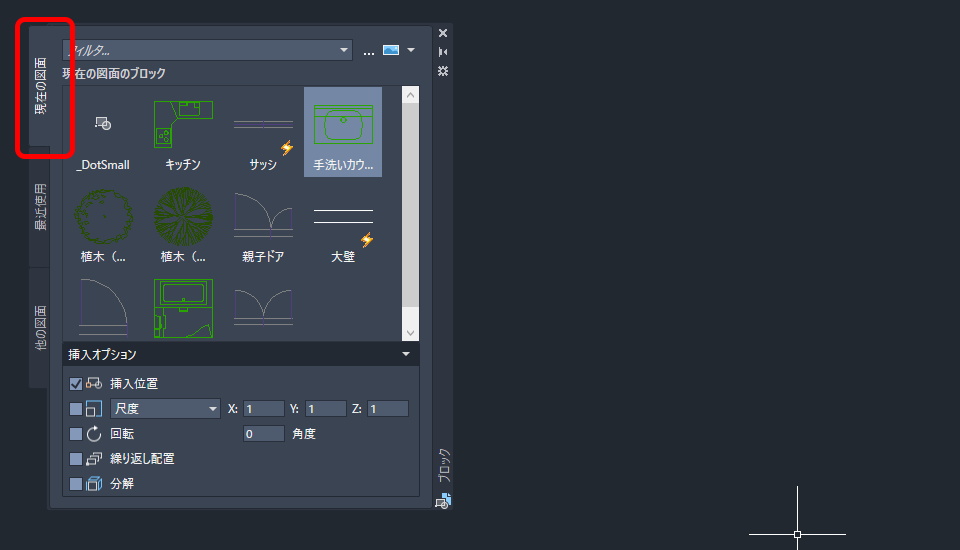
[最近使用]タブでは、[現在の図面]・[他の図面]に関わらず、最近挿入または作成されたブロックが表示されます。
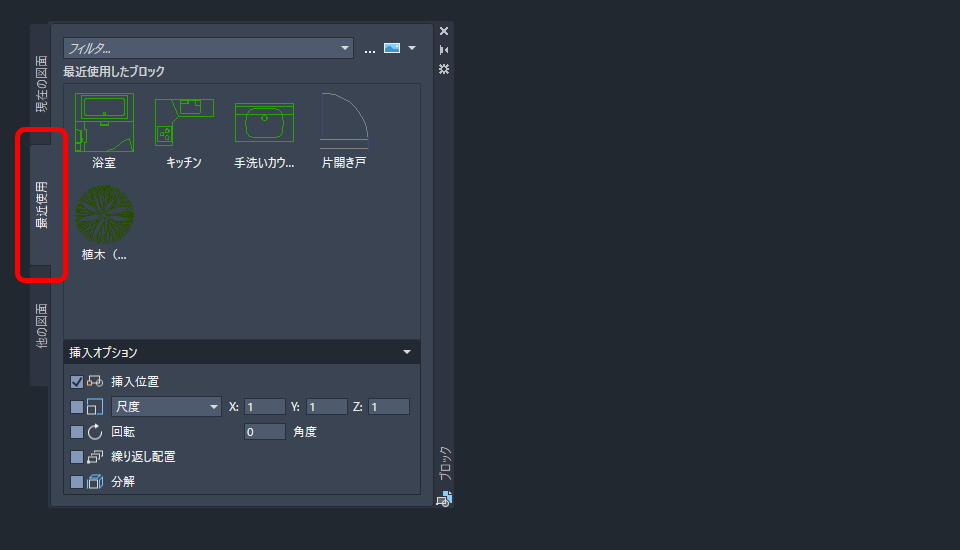
[他の図面]タブでは、[…]から他の図面ファイルを参照指定することにより、指定された図面ファイルに含まれるブロックが表示され、現在の図面に読み込み・配置することが可能になります。
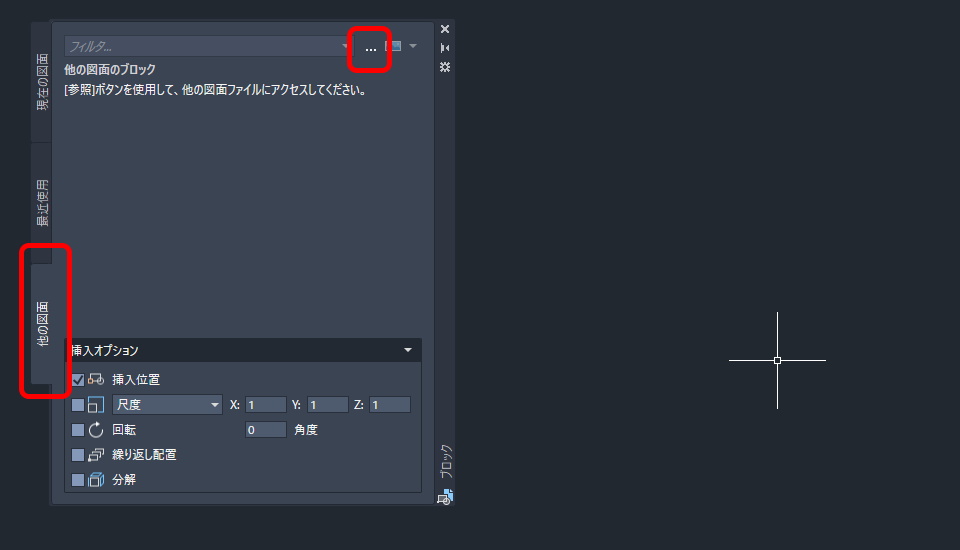
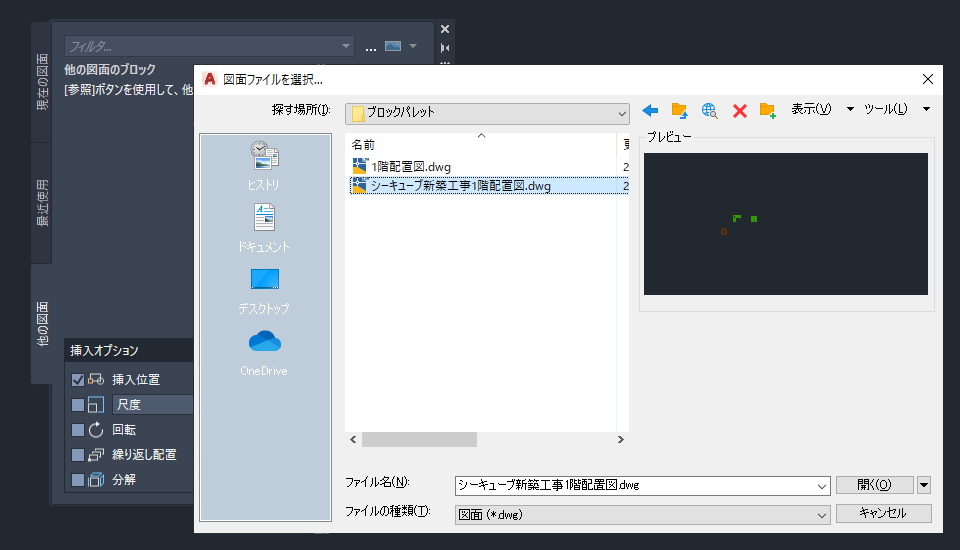
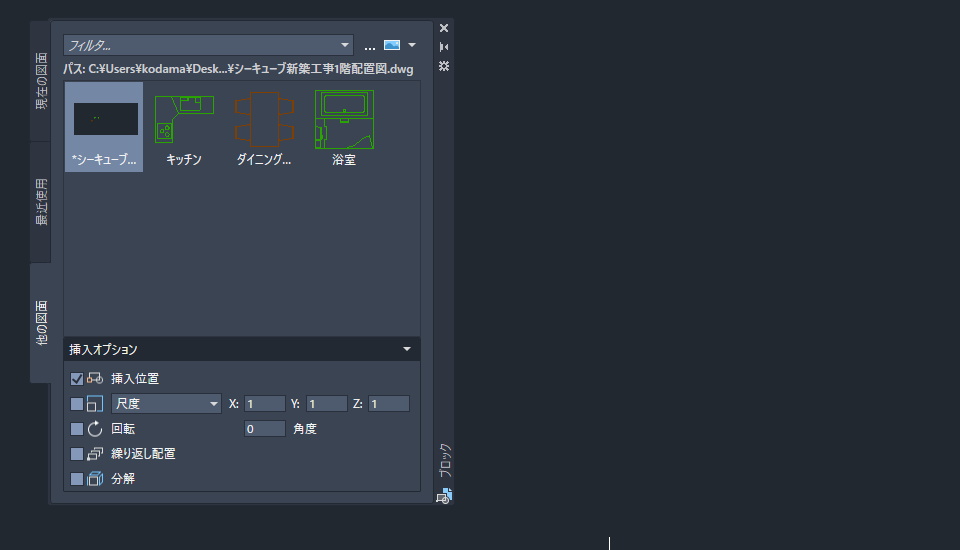
3-表示方法の変更と検索
サムネイル表示を切り替えることで見やすい大きさに調整できます。

フィルタ機能を使えばブロック名で検索することができます。
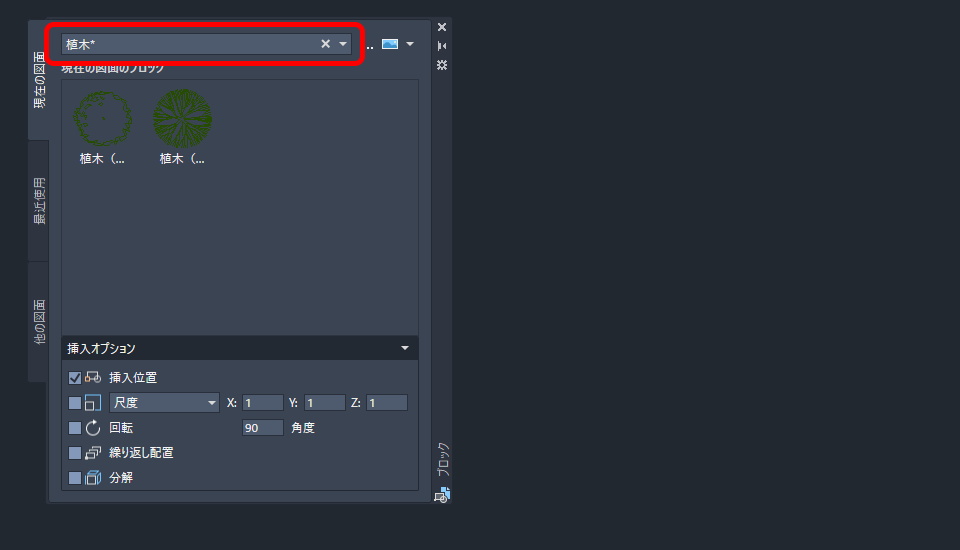
・「植木*」と入力:ブロック名が「植木」から始まるブロックが検索される
・「*植木*」と入力:ブロック名に「植木」が含まれるブロックが検索される
note
4-挿入オプション
各種挿入オプションに[✔]を入れることで、ブロック挿入時のオプションを指定することができます。
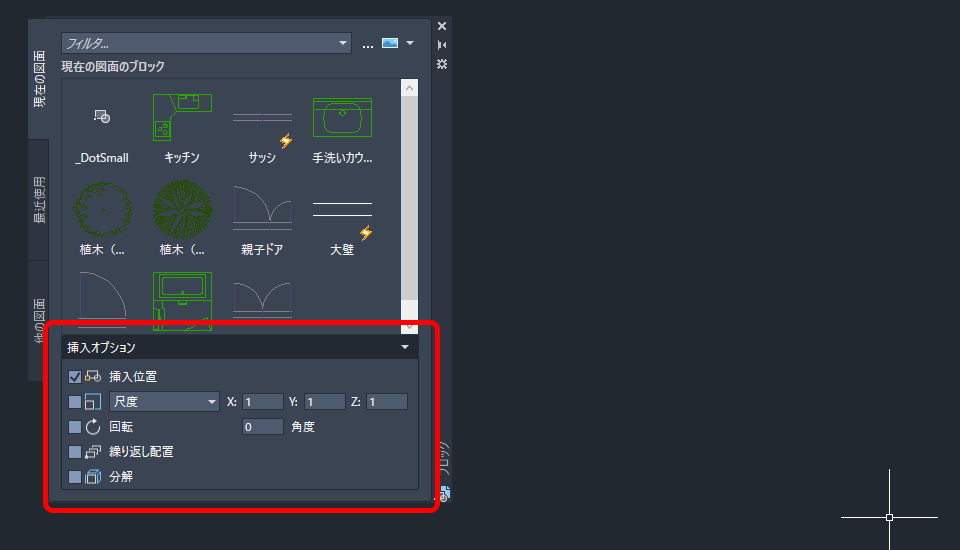
【繰り返し配置】を選択すれば、クリックで連続してブロック配置が可能になります。
note




「ブロックパレットで効率よくブロックを配置するには?(2020新機能)」へ最初のコメントを投稿しませんか?
VIP会員ならコメントを投稿できます!
VIP会員について詳しく知る
ログインしてコメントを書く